
Gustung-gusto ng maraming mga gumagamit na magbahagi ng mga kagiliw-giliw na roller mula sa youtube video hosting sa kanilang mga kaibigan. Ito ay madalas sa pamamagitan ng mga social network o mga mensahero. Susunod, isasaalang-alang namin nang detalyado ang ilang mga paraan, salamat sa kung saan maaari mong ibahagi ang anumang video sa iba't ibang mga bersyon ng WhatsApp Messenger.
Ang Vatsap ay isang application ng multiplatform, at mayroon ding isang bersyon ng web, kaya ilalarawan namin ang mga pamamaraan, tinitingnan ang bawat platform nang hiwalay. Kailangan mo lamang sundin ang mga tagubilin upang matagumpay na magpadala ng anumang video sa iyong kaibigan sa WhatsApp.
Ibinahagi namin ang video mula sa YouTube sa iyong mobile application whatsapp
Sa kasamaang palad, hindi mo magagawang gamitin ang Whatsapp sa isang computer o sa isang browser kung walang log in sa smartphone bago iyon. Samakatuwid, ang karamihan sa gumagamit ay limitado sa isang mobile na bersyon. Magpadala ng ilang mga simpleng paraan upang magpadala ng isang video mula sa YouTube sa iyong smartphone.Paraan 1: Nagpapadala ng mga link
Ang mobile application ng YouTube ay may kapaki-pakinabang na tampok na nagbibigay-daan sa iyo upang agad na magpadala ng mga link sa maraming mga social network at mga mensahero. Salamat sa mga ito, maaari mong ibahagi ang mga video ng VATSAPE, at ito ay isinasagawa tulad ng sumusunod:
I-download ang WhatsApp para sa android.
I-download ang WhatsApp para sa iPhone
- Patakbuhin ang YouTube at buksan ang nais na video. Mag-click sa icon ng arrow upang buksan ang window ng pagbabahagi.
- Sa listahan, piliin ang application na "WhatsApp". Mangyaring tandaan na lumilitaw lamang ang icon na ito kung naka-install na ang Messenger sa mobile device.
- Patakbuhin ang application ng mobile na YouTube, buksan ang video at mag-click sa icon ng pagbabahagi ng video.
- Dito, piliin ang "Kopyahin ang link".
- Pumunta sa WhatsApp app. Pumili ng isang user upang pumunta sa sulat dito.
- Tapikin at hawakan ang iyong daliri sa input row upang magpakita ng mga karagdagang function. Piliin ang "I-paste".
- Ngayon ang link ng roller ay lilitaw sa string. Maaari mong ulitin ang mga pagkilos na ito sa pamamagitan ng pagpasok ng kinakailangang bilang ng mga link, pagkatapos ay i-click ang "Ipadala".
- Mag-navigate upang tingnan ang kinakailangang video sa buong bersyon ng YouTube. Narito ang tatlong iba't ibang mga pagpipilian para sa pagkopya ng reference - mula sa address bar, pagkopya ng URL at pagkopya sa oras na may bisa. Mag-right-click sa walang laman na bahagi ng player, upang ipakita ang menu na may mga copying point.
- Patakbuhin ang application ng Vatsap at piliin ang chat kung saan mo gustong magpadala ng isang link sa video.
- Ipasok ang link sa linya ng pag-dial ng teksto sa pamamagitan ng pagpindot sa Ctrl + V Hotkey at i-click ang "Ipadala".
- Buksan ang YouTube sa buong bersyon ng YouTube site at kopyahin ang link dito.
- Pumunta sa puting pahina ng Whatsapp web version at mag-log in gamit ang iyong smartphone o tablet. Upang gawin ito, sundin lamang ang mga tagubilin na ipinapakita sa screen.
- Susunod, isang window ay ipinapakita, halos magkapareho sa isang application ng computer. Dito, piliin ang nais na chat sa pamamagitan ng pag-click sa avatar ng gumagamit.
- Ipasok ang link sa input row gamit ang Ctrl + V hot key, at ipadala ang mensahe sa user.
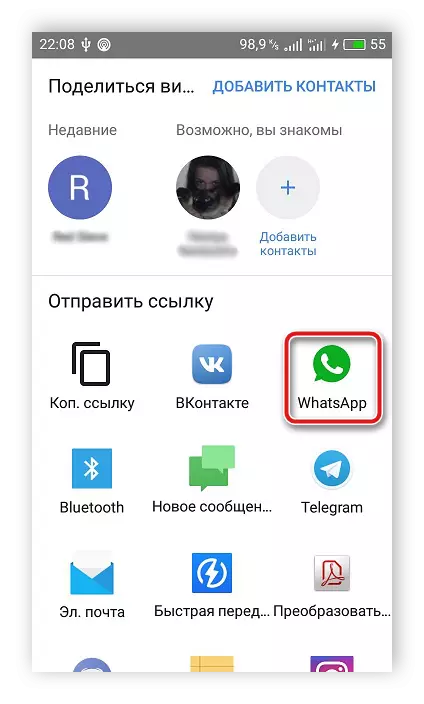
Paraan 2: Kopyahin ang Link.
Ang pamamaraan na ito ay magiging kapaki-pakinabang kung kailangan mong magpadala ng isang mensahe nang sabay-sabay maraming mga link sa iba't ibang mga video mula sa YouTube. Upang gawin ito, kakailanganin mong isagawa ang mga sumusunod na pagkilos:
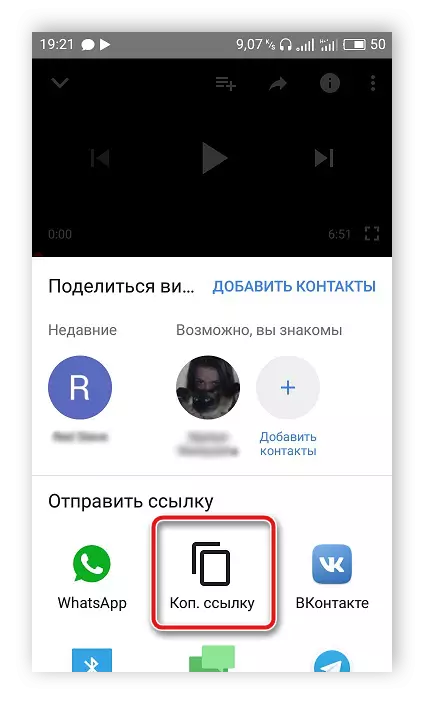

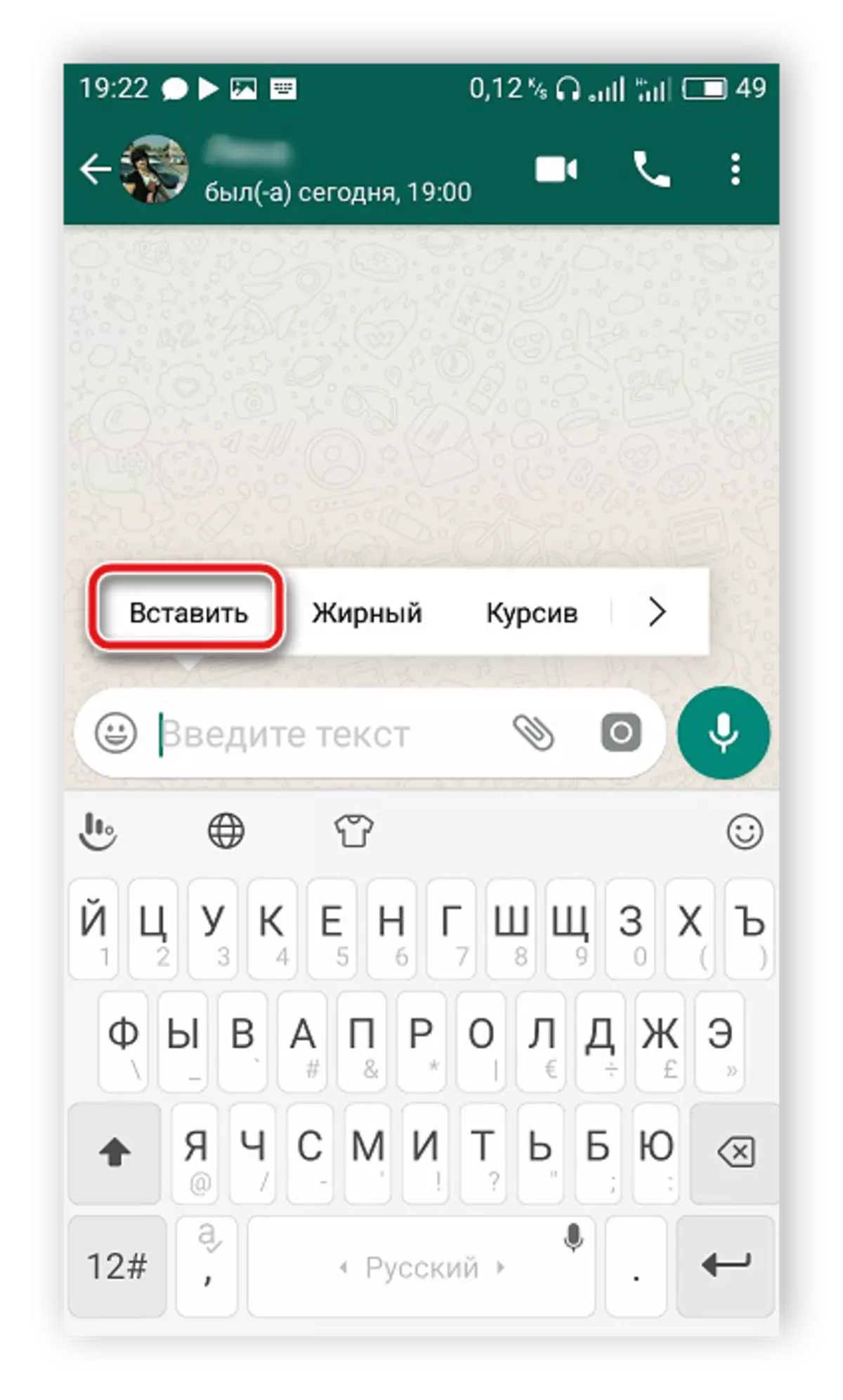
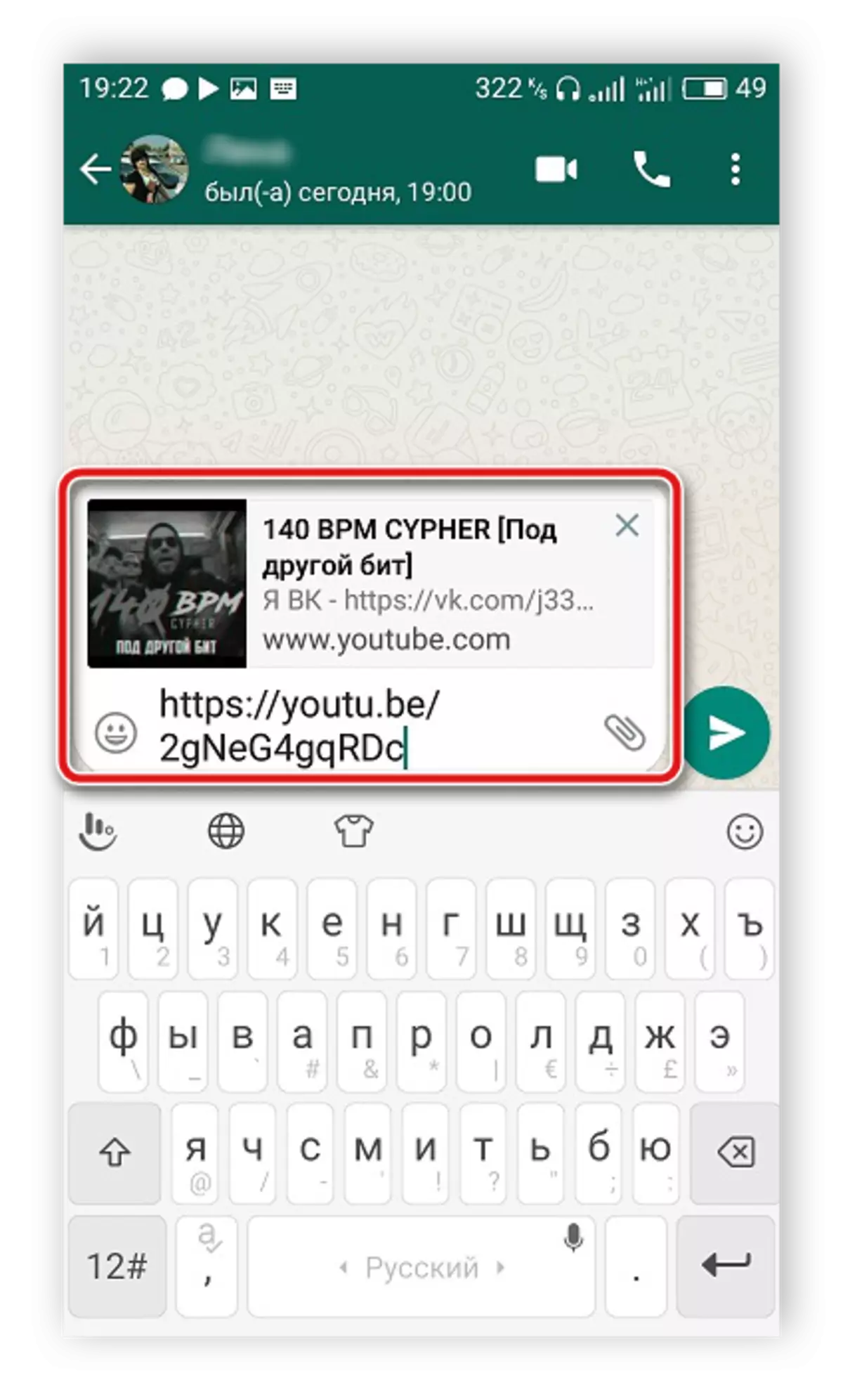
Hinati namin ang video mula sa YouTube sa WhatsApp para sa Windows.
Ang application ng WhatsApp para sa mga computer ay nagbibigay-daan sa iyo upang makipag-usap sa mga kaibigan nang hindi ginagamit ang telepono. Kung kailangan mong magpadala ng isang video mula sa isang PC, pagkatapos ay ipatupad ito ay napaka-simple. Sundin ang sumusunod na pagtuturo:

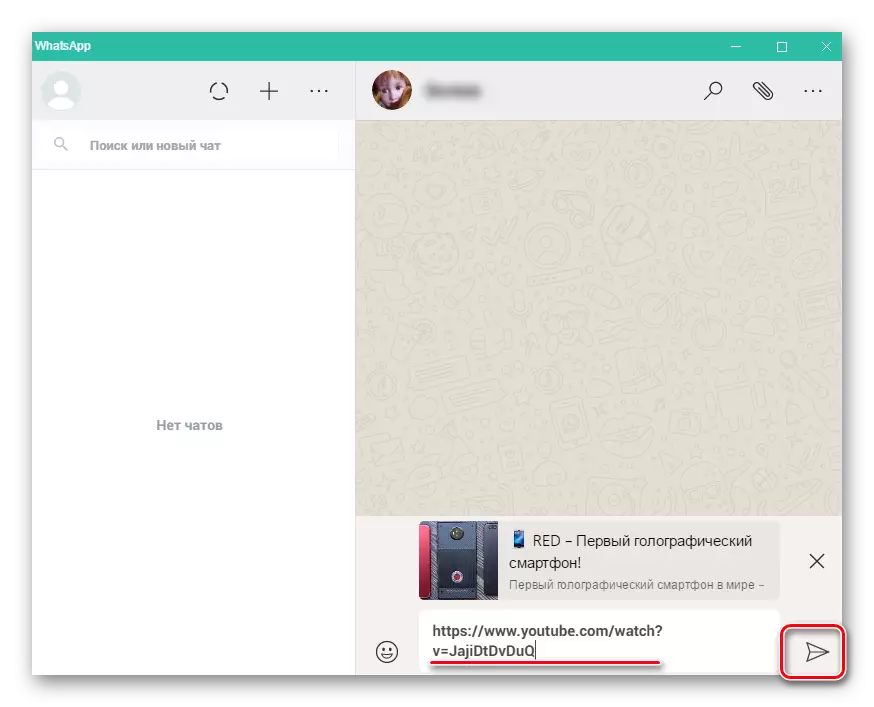
Kung kinakailangan, maaari kang magpadala ng ilang mga link nang sabay-sabay, halili na kopyahin ang mga ito at pagpasok ng teksto na naka-set sa string.
Ibinahagi namin ang video mula sa Youtube sa Whatsapp Mga Bersyon ng Web.
Sa kaso kapag mayroon kang isang application ng WATSAP sa iyong computer, hindi kinakailangan upang i-download ito upang magbahagi ng isang link sa video. Ang mga pagkilos na ito ay maaaring ipatupad sa web version ng Messenger, at ito ay tapos na bilang mga sumusunod:
Pumunta sa pangunahing pahina ng Whatsapp web version

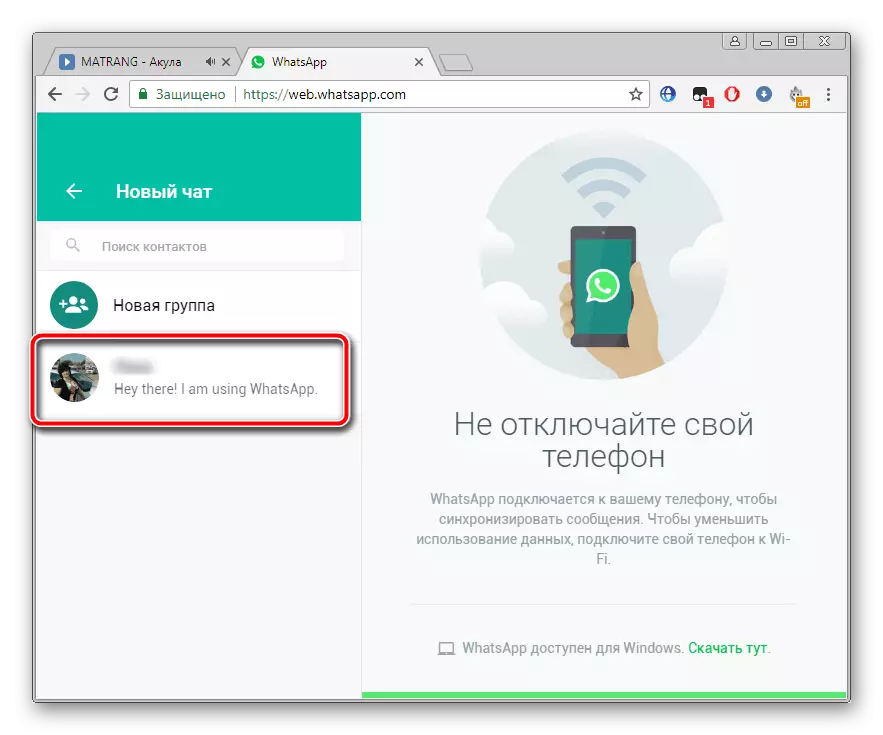
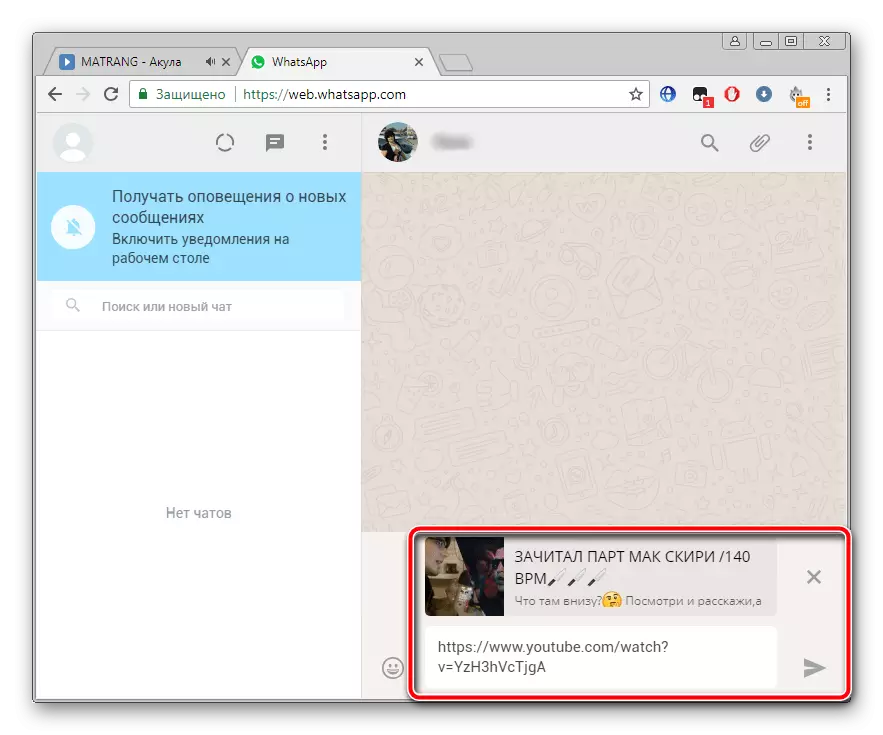
Sinubukan naming ilarawan ang proseso ng pagpapadala ng isang video mula sa YouTube sa iba't ibang mga bersyon ng WhatsApp Messenger. Tulad ng makikita mo, gawin ito nang madali at maaaring gawin kahit na may isang walang karanasan na gumagamit, sundin lamang ang mga tagubilin na ibinigay sa itaas.
Tingnan din ang: Paano magparehistro sa WhatsApp C Android-smartphone, iPhone at PC
